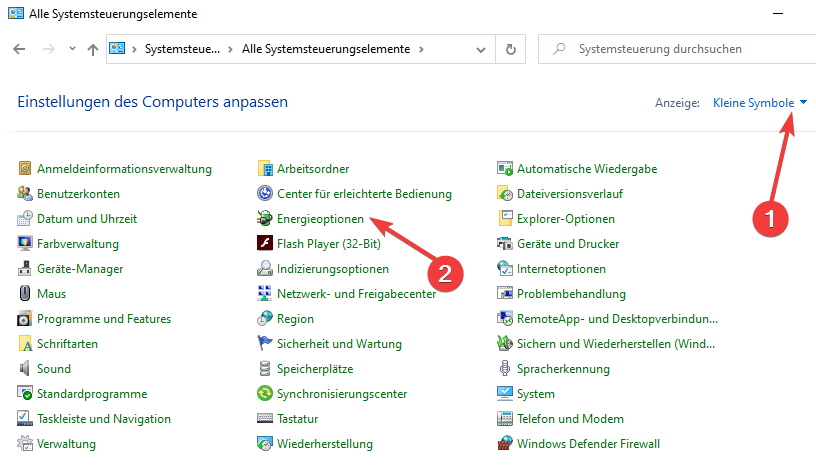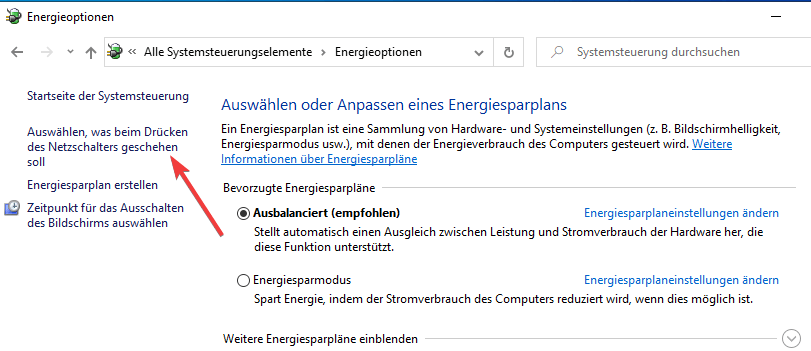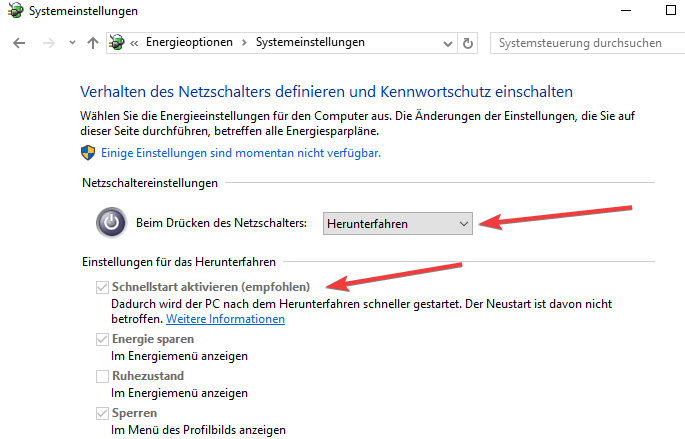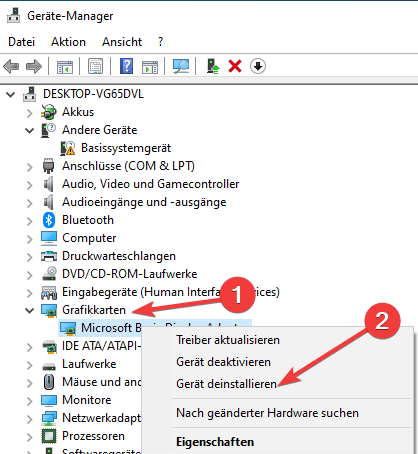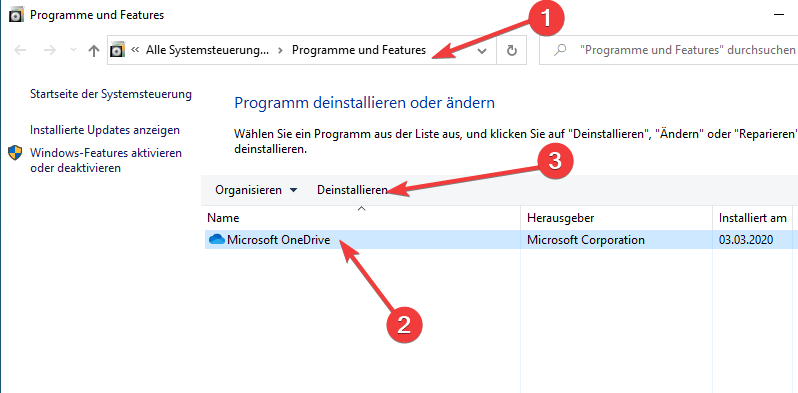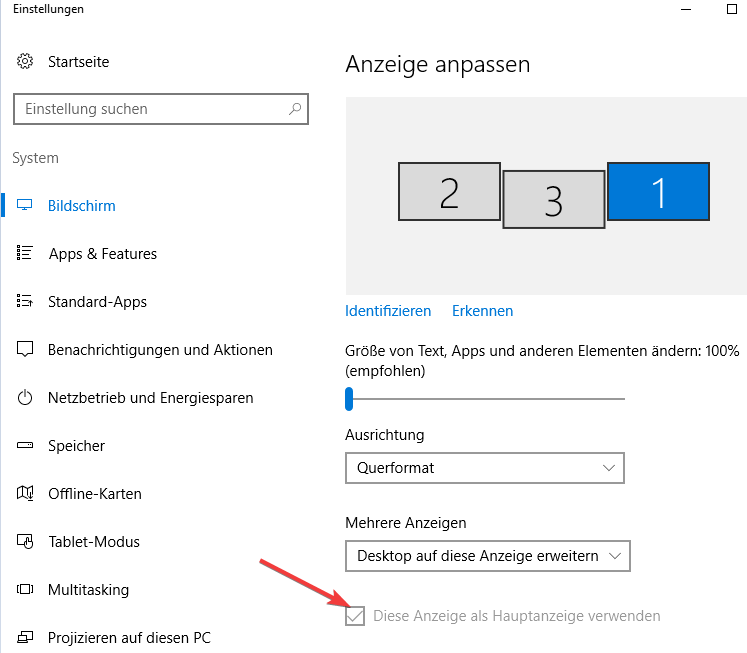Wie kann man einen schwarzen Bildschirm mit dem Cursor beheben?
3 min. read
Updated on

Obwohl Windows 10 immer noch als kostenloses Upgrade erhältlich ist, haben einige Benutzer bestimmte Probleme damit. Benutzer haben gemeldet, dass sie unter Windows 10 einen schwarzen Bildschirm mit Cursor erhalten. Sehen wir uns also an, wie Sie dieses Problem beheben können.
Schritte zum Lösen des schwarzen Windows 10-Bildschirms mit dem Cursor
Lösung 1 – Schnellstart deaktivieren
In manchen Fällen, Schneller Start kann Probleme mit dem schwarzen Bildschirm auslösen. Wenn dies der Fall ist, dann können Sie dieses Problem schnell beheben indem Sie diese Option einfach deaktivieren werden.
- Um das zu tun, gehen Sie zur Systemsteuerung > Energieoptionen
- Danach, gehen Sie zum Wählen Sie, was der Netzschalter macht.
- Ändern Sie Einstellungen, die derzeit nicht verfügbar sind> Deaktivieren Sie die Option Schalten Sie den Schnellstart ein (empfohlen)‘
Lösung 2 – Deaktivieren Sie integrierte Grafiken von Geräte-Manager
Wenn Ihr Computer beides hat Onboard and dedicated graphics, stellen Sie sich sicher, dass Sie Ihren Bordgrafik von Manager-Geräte deaktivieren haben. Um das zu tun müssen Sie möglicherweise auf den abgesicherten Modus zugreifen, wenn Ihr Windows 10 nicht geladen wird.
Sobald Sie den Geräte-Manager gestartet haben, machen Sie die nachsten:
- Suchen Sie Ihre Grafikkarte.
- Klicken Sie mit der rechten Maustaste darauf und aus dem Menü Deaktivieren wählen.
- Starten Sie Ihren Computer neu und überprüfen Sie ob die Problem immer noch besteht.
Lösung 3 – Deinstallieren Sie problematische Anwendungen
Wenn Sie nach dem Windows 10-Upgrade Probleme mit dem schwarzen Bildschirm mit dem Cursor haben, sollten Sie wissen, dass bestimmte Anwendungen wie Norton Antivirus, Firewall von Drittanbietern, iCloud, Cisco VPN-Client oder IDT Audio dieses Problem verursachen können.
Um dieses Problem zu beheben, wird empfohlen, diese Anwendungen von Ihrem Computer zu deinstallieren. Befolgen Sie dazu die folgenden Anweisungen:
- Drücken Sie Strg + Umschalt + Esc, um den Task-Manager zu starten.
- Klicken Sie im Task-Manager auf Datei > Neue Aufgabe ausführen.
- Geben Sie appwiz.cpl ein und drücken Sie die Eingabetaste, um es auszuführen.
- Das Fenster Programme und Features wird jetzt geöffnet und Sie können problematische Anwendungen deinstallieren.
Lösung 4 – Trennen Sie Ihren zweiten Monitor
In bestimmten Fällen kann ein schwarzer Bildschirm mit Cursor unter Windows 10 durch Trennen des zweiten Monitors behoben werden. NVIDIA-Benutzer haben berichtet, dass das Herausziehen des zweiten Monitors dieses Problem für sie behoben hat. Probieren Sie es daher unbedingt aus.
Lösung 5 – Schließen Sie Ihren Monitor über HDMI an
Wenn Sie Probleme mit dem schwarzen Bildschirm mit dem Cursor haben, bevor Sie sich unter Windows 10 anmelden, sollten Sie versuchen, Ihren Monitor mit einem HDMI-Kabel an Ihren PC anzuschließen.
- Öffnen Sie Einstellungen und wahlen Sie System an.
- Gehen Sie zur Anzeige.
- Sie sollten mehrere verfügbaren Anzeigen sehen. Wählen Sie die Anzeige aus, die Sie als der einziger verwenden möchten und dies zum Hauptdisplay verwenden.
- Klicken Sie auf Übernehmen, um die Änderungen zu speichern.
Ein schwarzer Bildschirm mit Cursor unter Windows 10 kann viele Probleme verursachen. In den meisten Fällen können Sie ihn jedoch beheben, indem Sie zusätzliche Monitore trennen oder Ihren Monitor an einen anderen Anschluss anschließen.